|
RAIS ANO BASE
2014 |
|
|
|
|
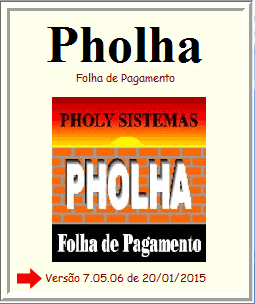 |
|
| Deverá aparecer esta versão ou SUPERIOR, esta data ou SUPERIOR. | |
|
Acessar o menu em: Exportação/RAIS/Configuração RAIS. |
|
 |
|
|
1º) PASSO Informe o ano base = 2014 No ítem CODIGO = Teclar F2-Consulta. Conforme o exemplo abaixo, você verá todos os tipos de remunerações para a RAIS, acessar um a um e efetuar a configuração das verbas. Exemplos: Tipo de Remuneração = 041-13º Salário Adiantamento -> Aqui você deverá informar todas as verbas que fazem parte do pagamento do adiantamento do 13º Salário. |
|
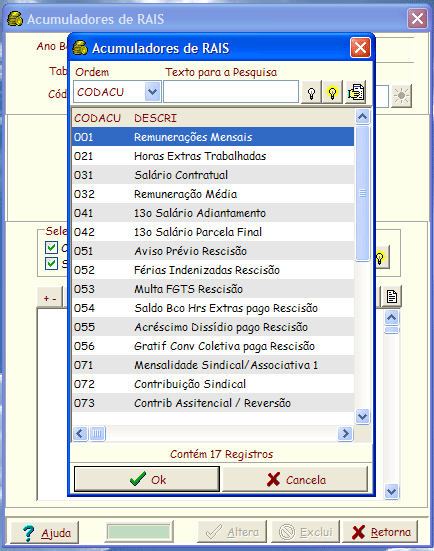 |
|
|
2º) PASSO Para facilitar a configuração das REMUNERAÇÕES DA RAIS, o sistema poderá SUGERIR as verbas conforme o tipo da remuneração escolhido, conforme exemplo abaixo, escolha o tipo da remuneração e tecle no botão para que o sistema faça uma varredura na tabela de verbas e selecione as verbas de acordo com o tipo da remuneração escolhido. |
|
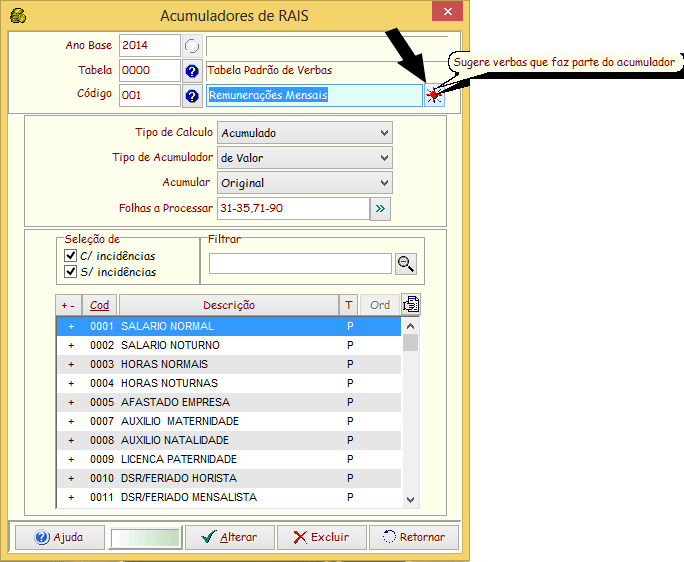 |
|
|
3º) PASSO Para verificar as verbas que foram selecionadas, conforme exemplo abaixo, desmarque o ítem (S/ incidências), assim você verá quais verbas o sistema irá somar ou subtrair para compor o tipo da remuneração da RAIS. |
|
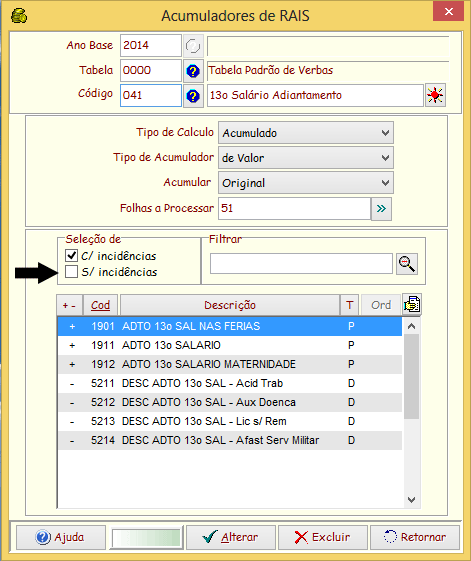 |
|
| Repita os passos acima para todos os tipos de remunerações listados no 1º PASSO. | |
| Abaixo exemplo da tela de impressão da RAIS. Veja que foi dado ênfase nos principais pontos para emissão do relatório de conferência da RAIS. | |
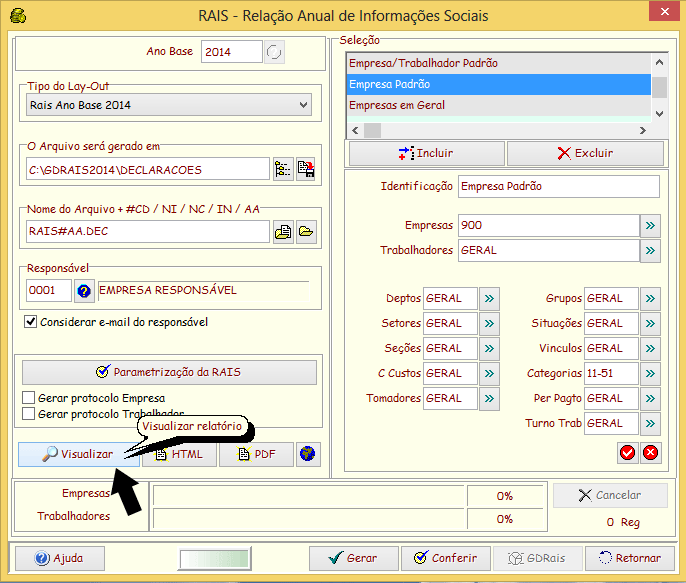 |
|
|
Abaixo exemplo da tela de geração da RAIS. Veja que foi dado ênfase nos principais pontos para geração do arquivo da RAIS. |
|
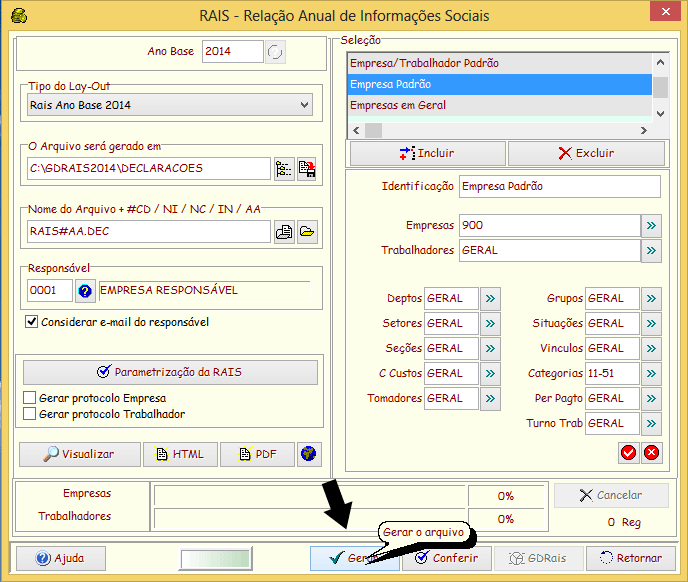 |
|
|
A partir daqui, é só gerar o arquivo e importar no programa analisador da RAIS 2014 (GdRaisJava). Clique no link = http://www.rais.gov.br/RAIS_SITIO/download.asp para fazer download dos GDRAIS 2014.
Observação: É de responsabilidade do usuário a conferência da RAIS. |



